
发布时间:2022-03-04 13: 46: 45
品牌型号:联想 E431
系统:Windows 10 19042 64位家庭版
软件版本:会声会影 2021
在剪辑视频时,常常会看到很多不同的轨道,比如视频轨、覆叠轨、标题轨、声音轨和音乐轨,其中视频轨和覆叠轨都是可以插入并编辑视频和文字的,那它们有什么不同呢?下面我就为大家介绍覆叠轨和视频轨的区别,覆叠轨的使用方法的相关内容。
覆叠轨和视频轨的区别主要有:
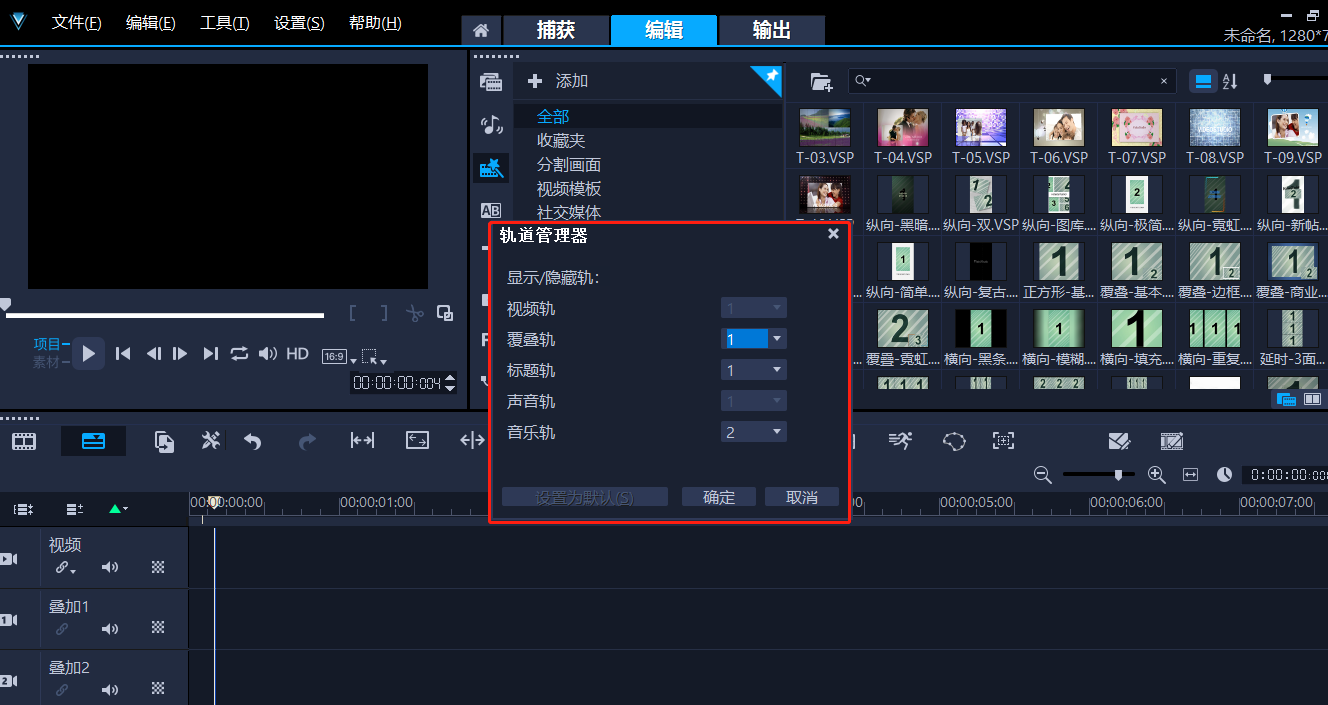
图1:轨道条数
①在剪辑时,对视频中间的某个片段进行剪切并删除,如果是在视频轨道上操作,后面的视频会自动吸附到前面视频的末尾,而在覆叠轨操作时就不会自动吸附,而会空出删除片段的位置。
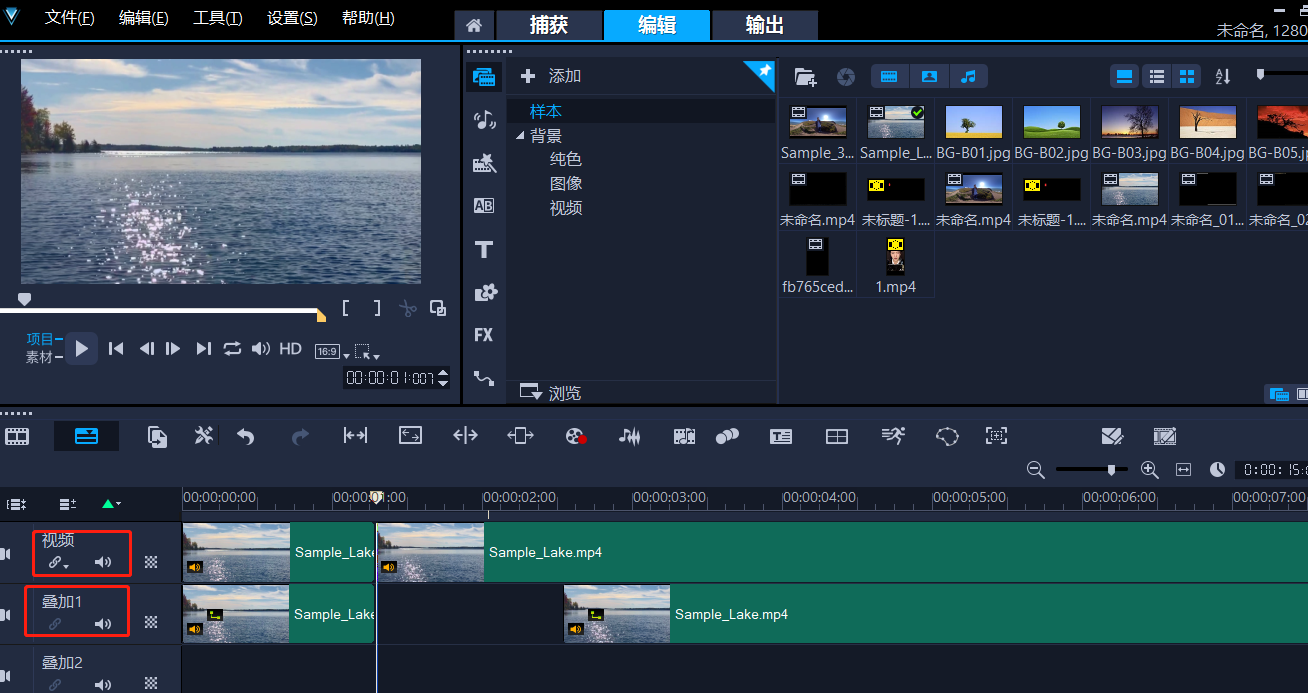
图2:覆叠轨和视频的区别
②素材在覆叠轨上时会多出混合模式、遮罩模式和色度键这些选项。
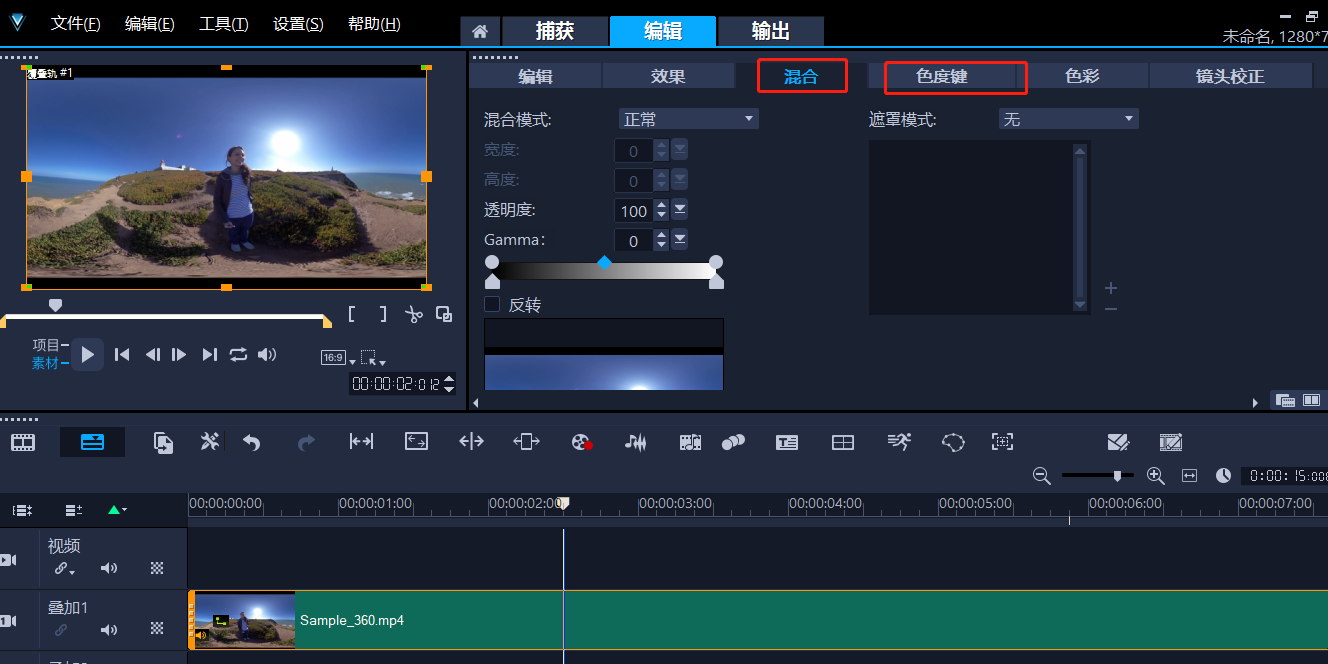
图3:覆叠轨的独特属性
弄清楚了视频轨和覆叠轨的区别,我们再来看看覆叠轨如何使用。覆叠轨的用处很多,多屏幕播放、遮罩、抠图等都需要使用到它,下面我就以抠图为例,介绍覆叠轨的使用。
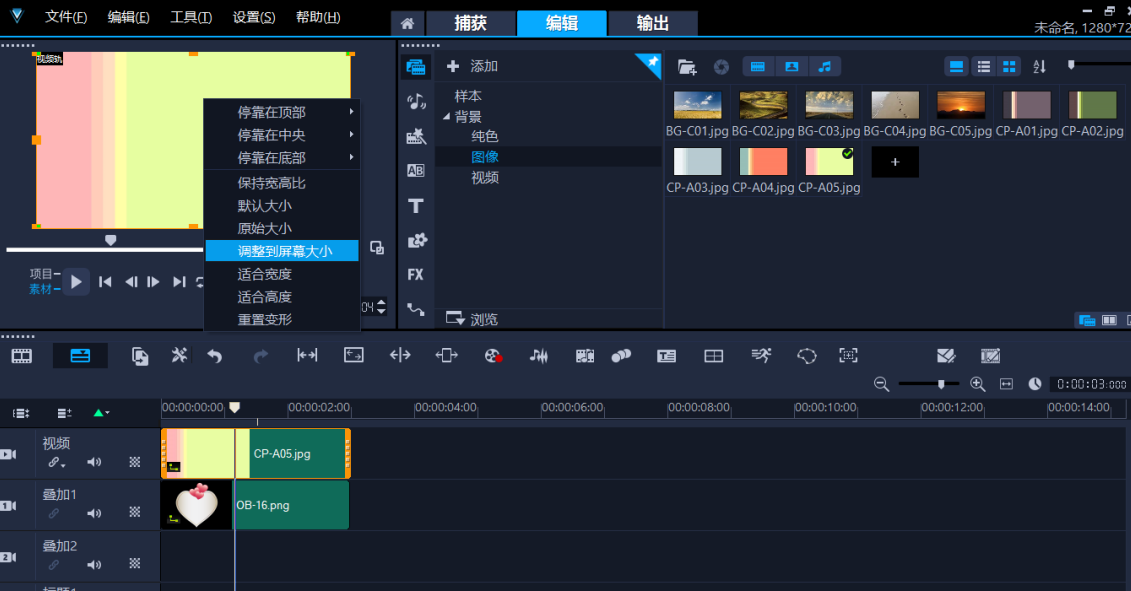
图4:调整素材大小
图5:色度键
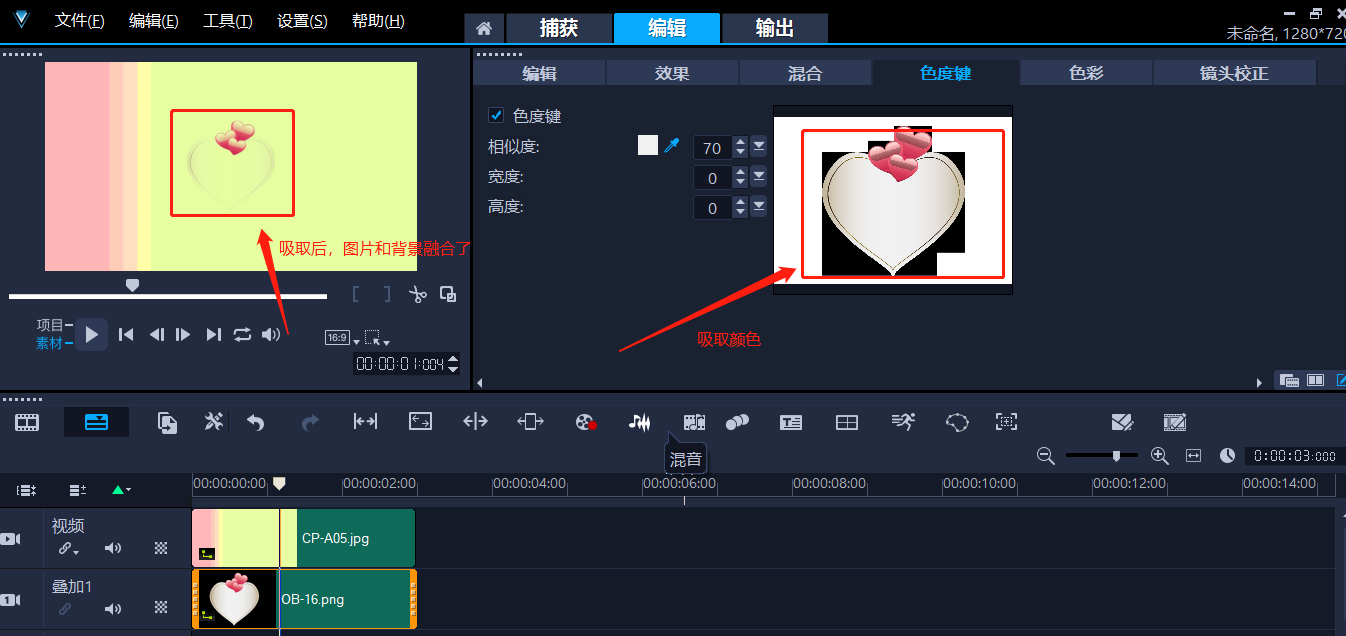
图6:抠图完成
通过本文的介绍,相信大家对覆叠轨和视频轨的区别,覆叠轨的使用方法有了更详细地了解,大家也可以多多尝试,利用覆叠轨去实现更多效果。如果在使用软件时还遇到了其他问题,可以前往会声会影中文网站查阅相关内容。

作者:TiaNa
展开阅读全文
︾
视频剪辑完成后,除了可以渲染为视频作品外,也可以保存为项目。现在的短视频平台越来越重视高质量的视频共创,在会声会影的编辑中,大家可以通过导出项目的方式与他人分享创作内容,并进行共同编辑。为了让大家更好地掌握视频保存的方法,接下来,让我们一起来学习会声会影剪辑视频后怎么保存,会声会影剪辑视频后文件变特别大怎么办的内容。
查看详情分割画面,又称为分屏画面,即同一屏内包含两个或以上的视频、图片等,呈现出多屏影像的效果。展现内容丰富性,如旅游vlog片头、短视频结尾等,常会采用分割画面介绍或总结内容。下面以会声会影的操作为例,教大家会声会影分割画面怎么用,会声会影分割画面教程。
查看详情会声会影是一款常用的视频剪辑软件,在使用过程中,可能会遇到视频卡顿的情况。造成这种情况的原因有很多,下面我就给大家讲解一下用会声会影做视频会卡的原因,会声会影剪辑时卡顿怎么设置的方法。
查看详情为视频添加一段好听的背景音乐,往往能为剪辑作品增色不少。恰到好处的配乐,可以正确引导观众情绪,烘托视频氛围,甚至起到画龙点睛的作用。掌握从视频中提取背景音乐的技巧,也能够帮我们省去查找资源的困扰。那么有关如何保留视频原声加背景音乐,怎么提取背景音乐去掉人声的相关问题,本文将进行详细介绍。
查看详情